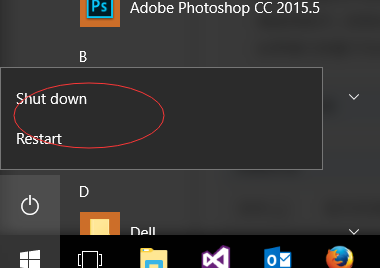Windows server 2016 RTM已流出,具體可以搜尋wzor大神洩露的,英文版本是0911的。現根據我安裝後整理的如何配置使個人更適合使用。
20170102更新:wzor洩漏的0911與後面正式釋出的iso,經驗證MD5值一樣。也就是洩漏版就是正式版!
一、組策略
WIN鍵+R鍵,輸入gpedit.msc,進入組策略設定。
1、計算機配置,Windows設定,安全設定,帳戶策略,密碼策略:"密碼必須符合複雜性要求",設定為"已禁用"。
解決問題:設定帳號密碼,預設必須是字母、數字、特殊字元都必須有,否則會提示不符合條件。
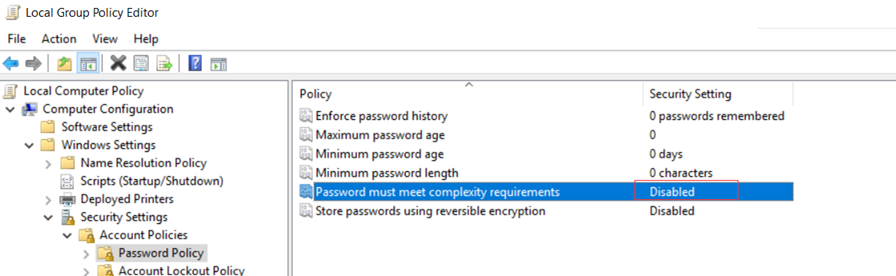
2、計算機配置,Windows設定,安全設定,帳戶策略,密碼策略:"密碼最短使用期限",設定為"0"(無期限)。
解決問題:密碼有有效期,快到期會提示修改密碼。修改後密碼永久有效。
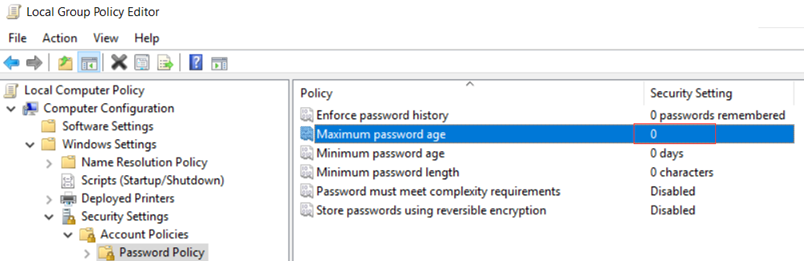
3、計算機配置,Windows設定,安全設定,本地策略,安全選項,"無需按 Ctrl+Alt+Del",設定為"已啟用"。
解決問題:登入系統,需要先按Ctrl+Alt+Del,才能顯示登入介面。修改後不再需要。
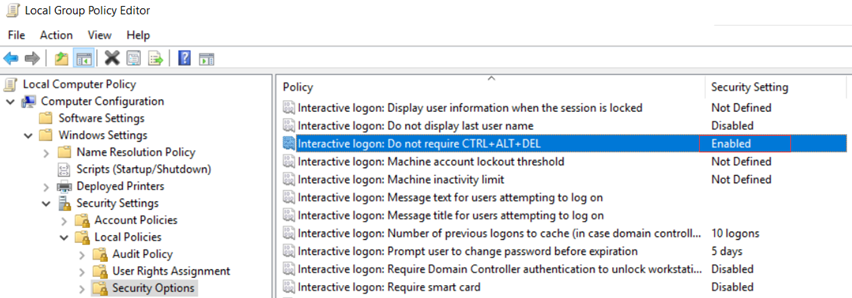
4、計算機配置,管理模板,系統,顯示"關閉事件跟蹤程式",設定為"已禁用"。
解決問題:關機時,需要輸入關機原因。設定後不再需要。
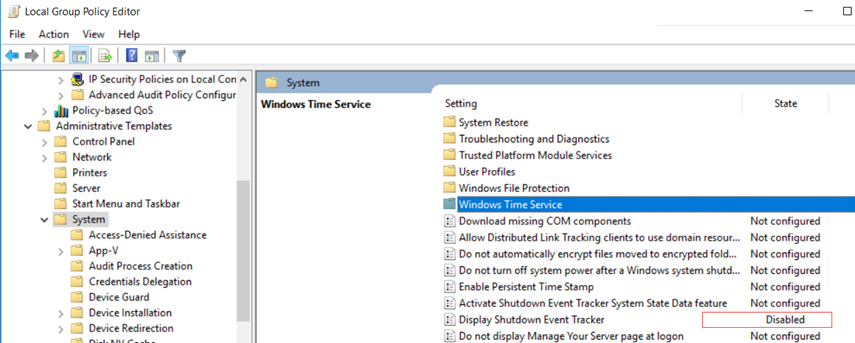
5、計算機配置,管理模板,系統,登入時不顯示"管理你的伺服器"頁,設定為"已啟用"。
解決問題:Administrators組下的使用者每次登入,會自動啟動server manager,設定該策略後,會不再自動啟動。

另外一種設定方式:通過設定server manager,下次啟動時不再自動啟動。

6、最好是新建一個使用者。也可以使用Administrator(內建管理員),但要啟用批准模式,組策略,計算機配置,Windows設定,安全設定,本地策略,安全選項,"用於內建管理員帳戶的管理員批准模式",設定為"已啟用",重啟後生效。
解決問題:Administrator也使用UAC,如果想要超級許可權,該策略可不設定。
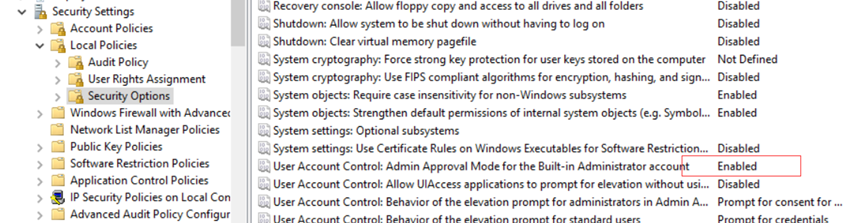
7、標準帳戶型別的使用者允許關機,重啟
解決問題:標準帳戶型別的使用者,預設無法關機、重啟,是沒有這些按鈕的,按如下設定可以解決該問題。
Computer Configuration > Windows Settings > Security Settings > Local Policies > User Rights Assignment > Shutdown the system
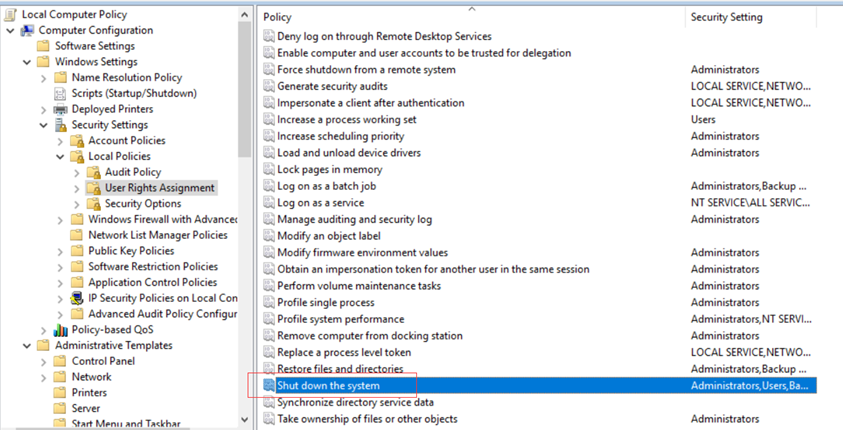
新增Users組即可。
工作站預設的組(指windows 10):Administrators, Backup Operators, Users.
伺服器預設的組(指windows server 2016): Administrators, Backup Operators.
二、功能與服務
1、Server Manager,Internet Explorer增強的安全配置,"管理員"與"使用者"的下方,勾選"關閉"。
解決問題:IE預設設定下,上網會有一堆安全提示,設定後不再提示,與個人win10保持一致。
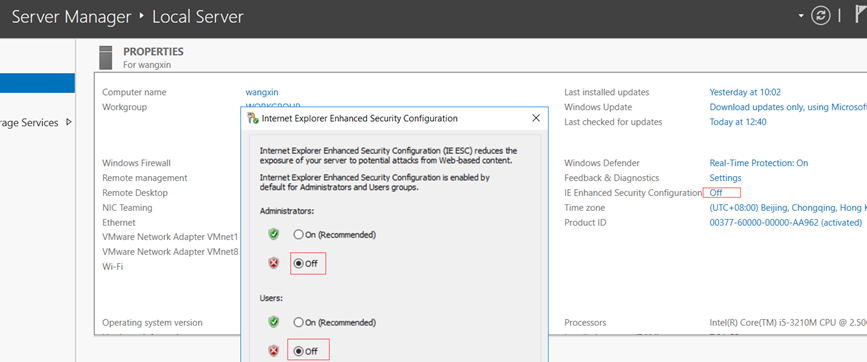
2、新增特性
解決問題:預設如wifi、多媒體、索引服務等是關閉的,新增後可以啟用這些功能。
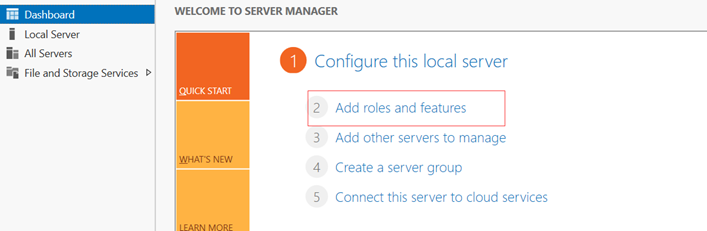
我安裝的是最新洩露的英文版系統(build 1607 14393.206),如果安裝了中文語言包,如下功能請對號入座:

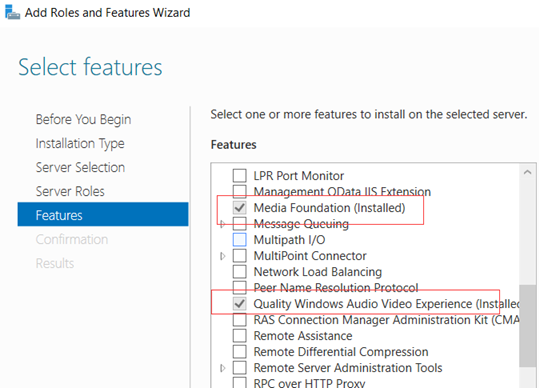
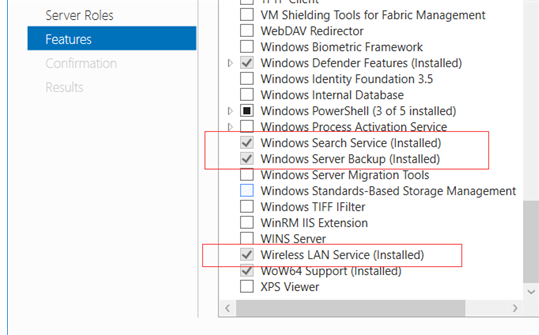
3、設定服務
解決問題:windows server 2016預設沒有聲音、索引選項無法啟用,設定服務後可以解決該問題。
啟動兩項聲音服務,Windows Audio和Windows Audio Endpoint Builder,並設為自動屬性。
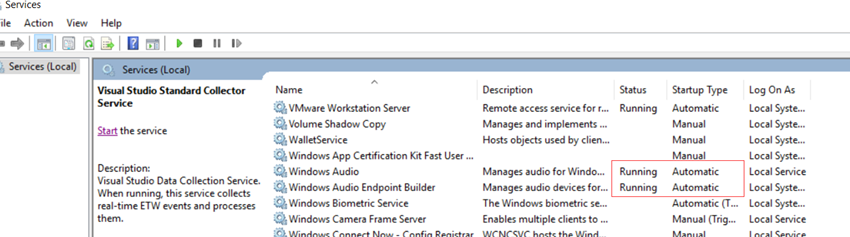
啟動windows search服務,並設定為自動(延遲啟動),否則索引選項會提示沒有執行:

設定後,索引選項即可正常使用:
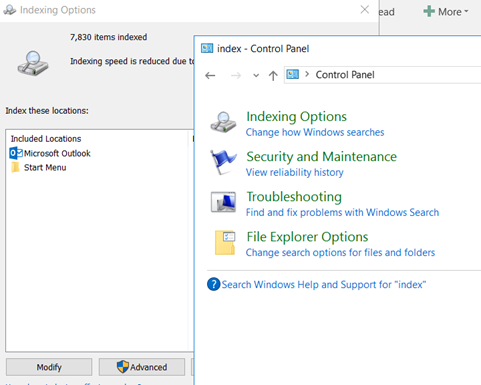
三、系統屬性
1、WIN鍵+X鍵,系統,高階系統設定,效能(設定),高階,調整以優化效能,設定為"程式"。

2、WIN鍵+X鍵,系統,高階系統設定,效能(設定),資料執行保護,選擇"僅為基本Windows程式和服務啟用DEP(T)"。
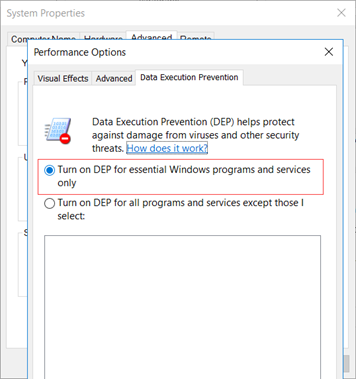
四、系統映像備份
如果你在前面新增了Windows Server Backup這項功能。進行系統映像備份(通常是備份C盤):

注意:windows server 2016是沒有系統還原和設定還原點的。需要windows server backup執行該功能。我已寫過類似部落格,在此不再贅述:
http://www.cnblogs.com/william-lee/p/4714595.html
五、其他設定
1、高DPI下軟體的縮放模糊問題
解決問題:本本是1080P,系統預設縮放125%,所以有些軟體看起來比較模糊,通過如下設定解決該問題。
軟體快捷方式 > 屬性 > 相容性 > 高DPI設定時禁用顯示縮放
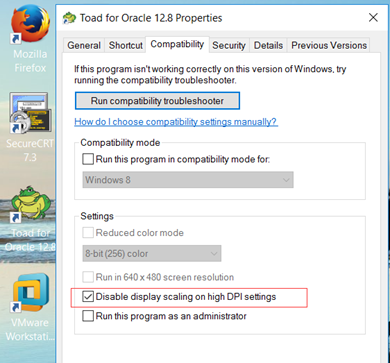
2、英文版系統的國際化問題
解決問題:英文版系統在安裝簡體中文語言包的情況下,如何編輯和儲存中文文件的問題,不設定會導致文件中文字一堆問號。
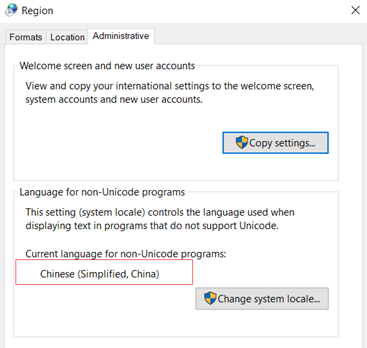
3、碎片整理和優化驅動器設定
如果有固態硬碟,建議預設開啟自動優化,對SSD,按TRIM處理。對傳統硬碟,按碎片整理處理。

4、系統啟用
不多說,建議使用:Microsoft Toolkit,目前最新版本:2.6.2。
5、解決沒有圖片檢視器
Windows server 2016開始,不再有圖片檢視器,也沒有windows 10的照片應用,可以安裝個第三方的。推薦:ACDSee 18、Picasa 3。
6、解決IE沒有flash player
暫時無法解決,目前暫不想通過修改系統的方式解決,可以安裝個第三方的。推薦:firefox。
7、無法休眠的問題
典型問題:筆記本上安裝win server 2016後,合上蓋子待機,但是一直待機,並非win10幾個小時後自動休眠。
原因:預設server 未開啟休眠,在命令列視窗開啟休眠:powercfg /H on
檢查如下新增如下2個選項,則開啟成功(電源選項--選擇電源按鈕的功能):
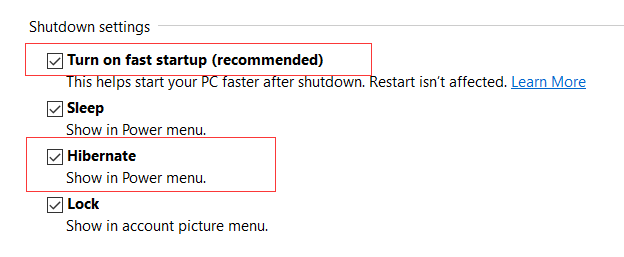
開啟成後,會發現電源選項高階裡頭加了待機180分鐘後自動休眠(比如平衡模式--更改計劃設定):

剩餘一個問題,不知道什麼原因如何處理,如果網友有清楚的,可以答覆一下;
如上圖,在關機設定中,選擇在電源按鈕顯示睡眠和休眠選項,但是實際並沒有顯示,不知道如何設定。。。